وقتی اتصال Wi-Fi تلویزیون هوشمند من بسیار لکه دار به نظر می رسد ، من دیگر تلویزیون را مقصر نمی دانم. در عوض ، من خود Wi-Fi را مقصر می دانم. نه بار از 10 ، روتر است. در حالی که ممکن است یک تنظیم مجدد گاهی کار کند ، رفع مشکلات Wi-Fi یک تلویزیون هوشمند اغلب به ظرافت بیشتری نیاز دارد.
وقتی اتصال Wi-Fi تلویزیون هوشمند من بسیار لکه دار به نظر می رسد ، من دیگر تلویزیون را مقصر نمی دانم. در عوض ، من خود Wi-Fi را مقصر می دانم. نه بار از 10 ، روتر است. در حالی که ممکن است یک تنظیم مجدد گاهی کار کند ، رفع مشکلات Wi-Fi یک تلویزیون هوشمند اغلب به ظرافت بیشتری نیاز دارد.
5
روتر و تلویزیون هوشمند خود را مجدداً راه اندازی کنید
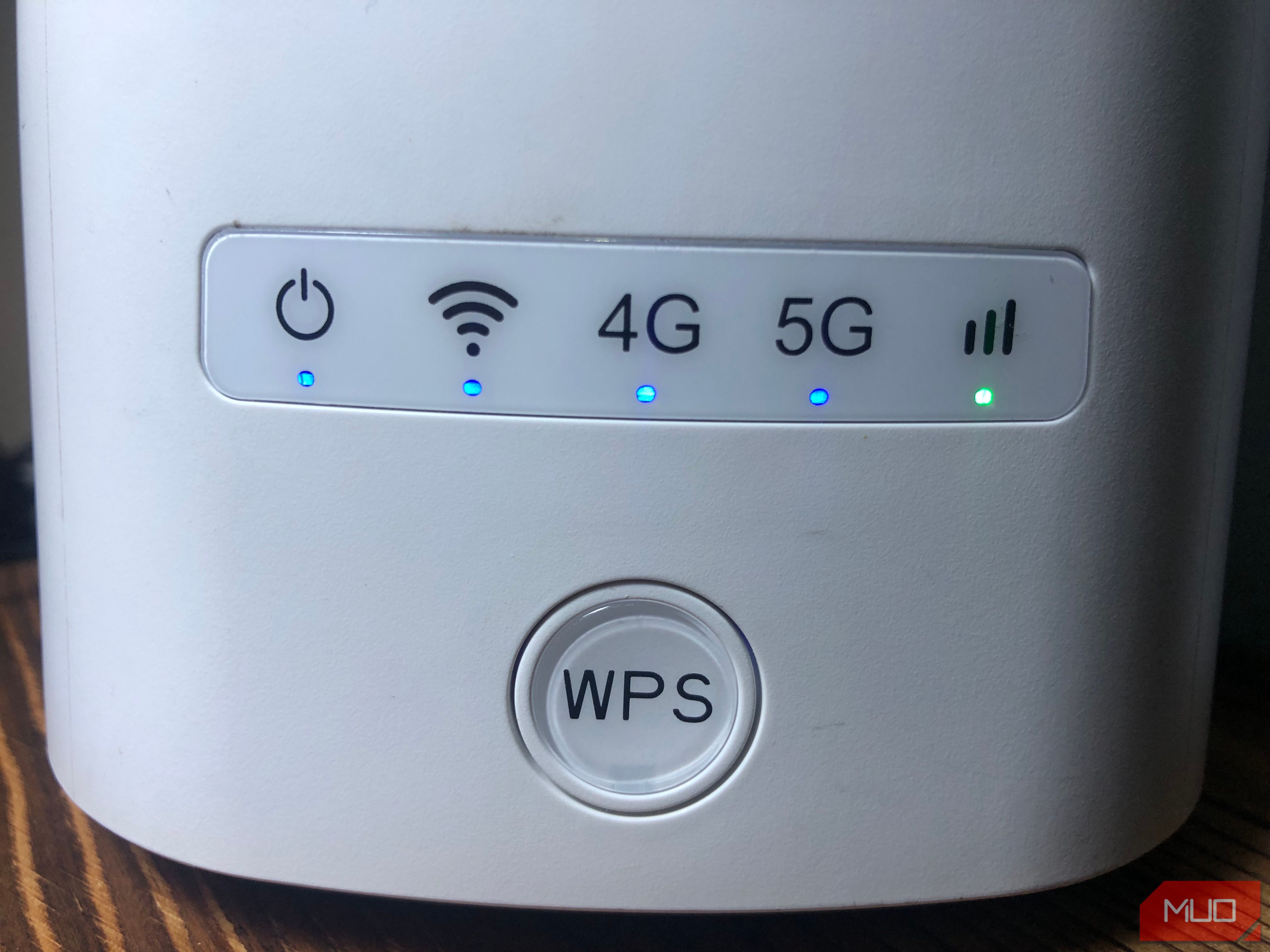
آنچه من دوست دارم آن را “تخته سنگی تمیز” بنامم ، به هر دو روتر و تلویزیون هوشمند شما راه اندازی مجدد هر پرونده موقت باقی مانده را پاک می کند ، بنابراین مانع اتصال نمی شود. برای هر دو دستگاه ، کابل برق را پیدا کرده و آن را به مدت 60 ثانیه از برق جدا کنید. در حالی که روتر شما در حال ایجاد اتصال است ، به تلویزیون هوشمند خود بروید.
در منوی اصلی آن یک تنظیم شبکه است که در وهله اول از آن برای اتصال به Wi-Fi استفاده می کنید. به عنوان مثال ، من یک تلویزیون هوشمند Vizio دارم و تنظیمات شبکه من تحت شبکه است. شما می خواهید شبکه خانگی خود را کاملاً فراموش کنید ، سپس یک ارتباط برقرار کنید. اگر ما با یک تخته سنگ تمیز کار می کنیم ، ممکن است تنظیمات شبکه شما را نیز پاک کند.
پس از بازگشت همه چیز به صورت آنلاین ، شما خوشحال می شوید که آیا تنظیم مجدد روتر شما با امتحان کردن یک برنامه یا رسانه جریان ، راه حل بود. در تجربه من ، من به سختی از این نقطه عبور می کنم. به عنوان یک گزینه هسته ای ، می توانید تنظیم مجدد پیش فرض کارخانه را برای تلویزیون هوشمند خود در نظر بگیرید. این همه داده های شما را رها می کند ، و باید دوباره وارد خدمات جریان و شبکه شوید. تنظیمات تصویر شما پاک می شود ، اما می تواند مشکلات اتصال شما را برطرف کند.
4
روتر شما نیاز به جابجایی یا گسترش دارد
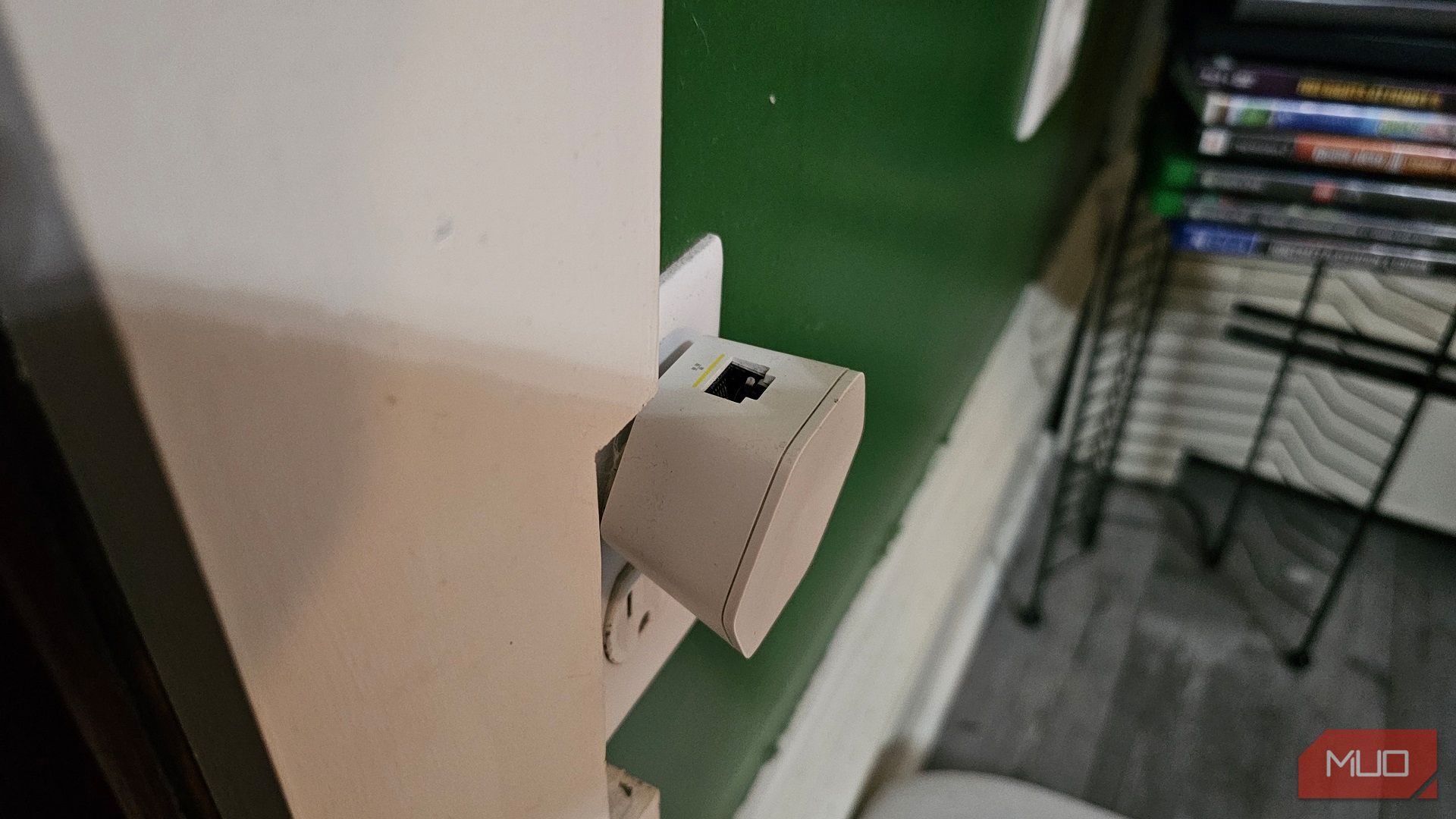
این بزرگترین مسئله من بود. همانطور که معلوم است ، هنگامی که خانه شما با اتاق های بی شماری و چوب چوب قدیمی ساخته شده است ، سیگنال Wi-Fi می تواند لکه دار باشد. هنگامی که روتر را به یک مکان بهتر منتقل کردم و یک زن و شوهر از غلاف Xfinity XFI را وصل کردم ، تلویزیون هوشمند من ارتباط بهتری داشت. در حقیقت ، غلافهای XFI اترنت داشتند که من از آن استفاده کردم.
هنوز هم ، همه چیز در مورد موقعیت یابی است. روتر شما باید در نزدیکی ، در و اطراف مرکز خانه شما قرار بگیرد. وقتی صحبت از گسترش دهنده های Wi-Fi می شود ، می خواهید آنها را در فاصله مساوی از روتر قرار دهید. مثل این است که شما در اطراف خانه خود یک وب دیجیتالی ایجاد می کنید و حتی ممکن است هدیه اینترنت را به جیب های هیچ چیز ندهید. روش های دیگری برای تقویت سیگنال Wi-Fi شما و همچنین برخی از توسعه دهندگان Wi-Fi DIY در صورتی که مهارت آن را داشته باشید وجود دارد.
3
تنظیمات DNS تلویزیون هوشمند خود را تغییر دهید
هنگامی که تلویزیون هوشمند شما به Netflix دسترسی پیدا می کند ، این کار را از طریق سرور DNS انجام می دهد. سیستم نام دامنه اساساً URL های قابل خواندن انسانی و آدرس های وب مشابه را به آدرس های IP که برای یافتن داده ها در اطراف اینترنت استفاده می شود ، ترجمه می کند. ISP شما به طور معمول مقدار را به طور پیش فرض تعیین می کند ، اما همیشه بهینه نیست. تنظیمات DNS نه تنها Wi-Fi را بهبود می بخشد ، بلکه می توانید به محتوای GeorEstruct نیز دسترسی پیدا کنید!

با این تغییر ریز ، دسترسی به محتوای جریان Georestrenced در تلویزیون هوشمند خود بسیار شگفت آور است.
با فرض اینکه می توانید به آن دسترسی پیدا کنید ، گزینه های DNS را در تنظیمات شبکه تلویزیون هوشمند خود پیدا خواهید کرد. شما می خواهید IP شما “استاتیک” باشد و در صورت وجود ، آدرس DNS را تنظیم کنید. به عنوان مثال سرور DNS سریع و ایمن CloudFlare 1.1.1.1 است ، به عنوان مثال ، اگرچه تعداد زیادی از سرورهای DNS برای استفاده وجود دارد.
2
تلویزیون هوشمند خود را به عنوان یک دستگاه اولویت اضافه کنید
با فرض اینکه روتر شما از ویژگی های کیفیت خدمات (QoS) برخوردار است ، علامت گذاری تلویزیون هوشمند شما به عنوان یک دستگاه اولویت ، بودجه پهنای باند بالاتری به آن می دهد. اکنون ، مهم است که ویژگی های روتر خود را قبل از زمان بدانید ، اما برای دسترسی به QoS ، به طور کلی:

- تنظیمات روتر خود را با استفاده از IP رزرو شده پیدا کنید. شما می توانید خود را در خود روتر ، بر روی برچسب با آدرس پیدا کنید.
- آن آدرس را در نوار آدرس مرورگر تایپ کرده و ادامه دهید.
- فعال کردن کیفیت خدمات (QoS) ، که به طور معمول در تنظیمات شبکه یا تنظیمات پیشرفته شبکه یافت می شود. این ممکن است به عنوان کنترل WMM یا پهنای باند ذکر شود.
روند فعال کردن QoS بین مارک های روتر متفاوت خواهد بود. اگر روتر شما گزینه های QoS را دارد ، تلویزیون هوشمند خود را که در بین دستگاه های متصل ذکر شده است ، مشاهده خواهید کرد و می توانید پهنای باند آن را بر این اساس تنظیم کنید. اگر دانش قبلی در مورد سرعت Wi-Fi خود داشته باشید ، ایده بهتری در مورد تعیین ارزش ها خواهید داشت.
این روش مورد نظر من است ، گذشته از ایجاد یک شبکه جداگانه ، زیرا من گاهی اوقات محتوای 4K را پخش می کنم و فقط می خواهم پهنای باند اضافی برای جلوگیری از بافر. هیچ کس از Wi-Fi آهسته شکایت نکرده است ، بنابراین خانواده من به نظر نمی رسد.
1
یک شبکه جداگانه برای تلویزیون هوشمند خود ایجاد کنید
به جای ایجاد سلسله مراتب دستگاه ها ، تقسیم شبکه خانگی شما راهی عالی برای به حداکثر رساندن امنیت و بهبود اتصال به تلویزیون هوشمند شما است.

بازدید کنندگان شما نیازی به دسترسی به شبکه اصلی شما برای اینترنت ندارند.
ایجاد یک شبکه مهمان برخلاف فعال کردن کیفیت خدمات (QoS) در تنظیمات روتر شما یا در مورد من ، دسترسی به آن ویژگی از طریق برنامه Xfinity نیست. ارائه دهنده اینترنت خانگی شما ممکن است یک برنامه مشابه داشته باشد. در غیر این صورت ، آدرس IP روتر خود را در یک مرورگر وارد می کنید و از تنظیمات شبکه Wi-Fi مهمان ایجاد می کنید.
اگر در پایان ، مشکلات Wi-Fi Smart TV شما یک مشکل بود ، من هنوز هم این گزینه ها را به عنوان یک اقدام پیشگیرانه توصیه می کنم ، به خصوص با تنظیم در اولویت های روتر یا استفاده از یک شبکه اختصاصی برای تلویزیون هوشمند.
